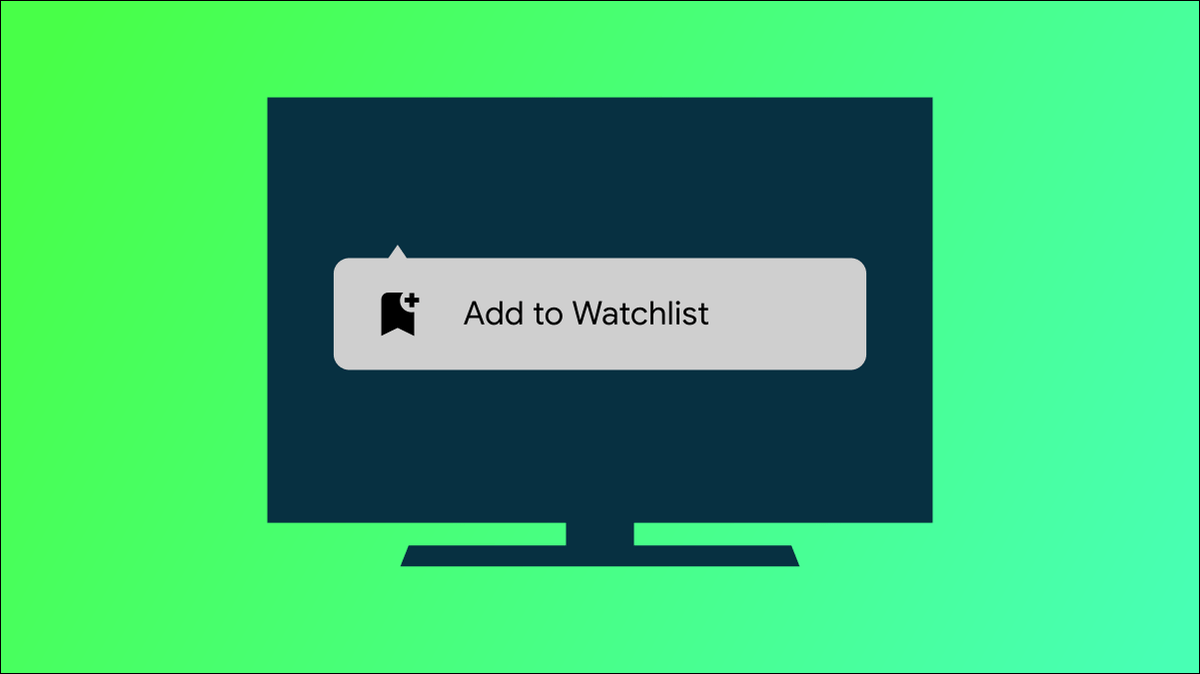تعد حقوق الطبع والنشر من أهم القوانين داخل المجتمع الافتراضي، حيث أنها مسؤولة عن إدارة المحتوى الذي يمكن رؤيته وما لا يمكن رؤيته. يتم استخدام تقنية التحكم في الوصول هذه من قبل كل من المستخدمين العاديين وكبار الناشرين والشركات التي ترغب في حماية محتواها الأصلي. إذا كنت ترغب في تنزيل صور خالية من حقوق الطبع والنشر مجانًا. فلن تواجه هذه الأنواع من المشكلات.
وبطبيعة الحال.. هذه الحماية مزعجة بعض الشيء بالنسبة للبعض لأنها لا تسمح لك بالاستمتاع بمقاطع الفيديو والموسيقى التي تعجبك أكثر لأنها محمية بهذا التنسيق. ولهذا يتساءل الكثيرون: هل سيكون من الممكن إزالة حماية إدارة الحقوق الرقمية من ملفاتي؟ دعني أخبرك أن هذا ممكن. من الممكن أيضًا حفظ الأغاني أو ملفات الموسيقى على ذاكرة micro SD.
إنه أبسط بكثير مما تعتقد وسنعرض لك في هذه المقالة الإجراء الذي يجب عليك تنفيذه لتتمكن من إزالته من ملفات MP3 ومقاطع الفيديو الخاصة بك. لذا انتبه جيدًا حتى تتمكن من إزالة هذه الحماية باستخدام برنامج يسمى WMA DRM Removal .
كيفية إزالة حماية حقوق الطبع والنشر من ملفاتك؟

الإجراء الذي يجب عليك اتباعه لإزالة حقوق الطبع والنشر ليس معقدًا على الإطلاق، لقد تأكدنا من أنه سهل الفهم. ما عليك سوى اتباع الخطوات التي سنوضحها لك بعناية شديدة حتى لا تواجه أي مشاكل ويمكنك تحويل جميع ملفات الوسائط المتعددة الخاصة بك بسرعة باستخدام هذا البرنامج. ولكن يمكنك تجنب هذه العملية برمتها من خلال تنزيل مقاطع فيديو مجانية خالية من حقوق الطبع والنشر .
الخطوة 1
يجب عليك تشغيل البرنامج لبدء العملية، بمجرد فتحه انتقل إلى الخيار الموجود في أعلى اليسار والمسمى Add. بعد النقر، ستظهر نافذة يمكنك من خلالها البحث عن الملف الذي تريد تحويله. بغض النظر عما إذا كان فيديو أو صوت.
يتمتع هذا البرنامج بالقدرة على تحويل ملفات الوسائط المتعددة على دفعات. لذا لا تقلق إذا كان لديك عدة ملفات حيث يمكنك تحويلها جميعًا مرة واحدة.
بمجرد تحميل الملفات إلى البرنامج. ما يجب عليك فعله قبل الانتهاء من العملية هو اختيار التنسيق الذي تريد تقديم الملفات إليه.
الخطوة 2
من أجل اختيار تنسيق الإخراج للملفات يجب عليك الذهاب إلى الإعدادات واختياره هناك من بين جميع التنسيقات المتاحة. يمكنك أيضًا اختيار المكان الذي سيتم فيه حفظ ملفات الإخراج على جهاز الكمبيوتر الخاص بك بمجرد انتهاء العملية.
بمجرد أن يكون كل شيء جاهزًا، فإن الشيء التالي الذي يجب عليك فعله هو النقر فوق الزر المسمى Star لبدء العملية. وهذا كل شيء، وبمجرد الانتهاء من العملية. سوف تكون قادرًا على الحصول على ملفات الوسائط المتعددة الخاصة بك دون حماية حقوق الطبع والنشر.
ونذكرك أنه مع هذا البرنامج لن تتمكن فقط من إزالة هذه الحماية من ملفاتك. بل ستتمكن أيضًا من تحويلها إلى أي تنسيق تريده بسرعة. نأمل أن تكون هذه المقالة مفيدة لك ولم تواجه أي مشاكل.